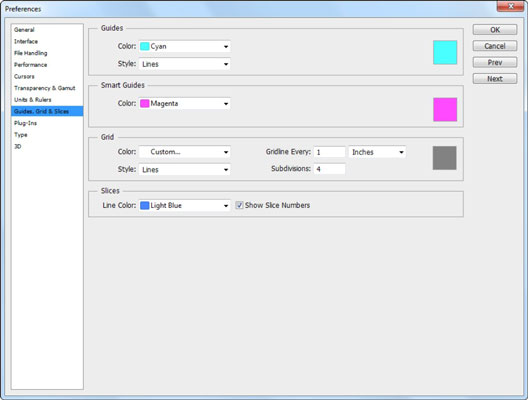Vadlīnijas ir nedrukājamas līnijas, kuras varat izveidot savā Photoshop ekrānā, lai atvieglotu objektu līdzināšanu. Režģi ir vertikālas un horizontālas līnijas fonā, kas padara objektu sakārtošanu vēl vienkāršāku. Šķēles ir attēla sadaļas, kuras varat izveidot tīmekļa lapas grafikai, lai katru šķēli varētu ielādēt un apstrādāt atsevišķi (parasti tabulā vai līdzīgā izkārtojumā).
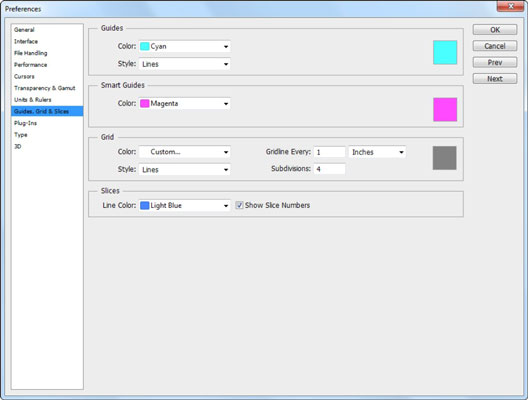
Apgabalos Guides un Smart Guides varat iestatīt šādas opcijas:
-
Krāsa: vai nu atlasiet krāsu nolaižamajā sarakstā, vai noklikšķiniet uz krāsu parauga, lai atlasītu savu krāsu. Iespējams, vēlēsities mainīt noklusējuma krāsu, ja šī krāsa ir pārāk līdzīga kādai attēla dominējošajai krāsai.
-
Stils (tikai vadotnēm): atlasiet no līnijām vai pārtrauktām līnijām. Ja strādājat ar attēliem, kuros ir daudz horizontālu un vertikālu līniju, kas stiepjas pāri attēlam, pārtrauktās līnijas var būt redzamākas.
Režģa apgabalā ir pieejamas šādas iespējas:
-
Krāsa: atlasiet krāsu nolaižamajā sarakstā vai noklikšķiniet uz krāsas parauga ielāpa, lai definētu konkrētu nokrāsu.
-
Stils: varat atlasīt līnijas, pārtrauktas līnijas vai punktus.
-
Režģlīnija Katrs: atlasiet attālumu starp režģlīnijām.
-
Apakšnodaļas: atlasiet katras režģlīnijas apakšnodaļu skaitu.
Apgabalā Šķēles varat izvēlēties tālāk norādītās darbības.
-
Līnijas krāsa: nolaižamajā sarakstā atlasiet krāsu līnijām, kas ieskauj katru šķēli.
-
Rādīt šķēlumu numurus: ja atzīmējat šo izvēles rūtiņu, Photoshop pievieno slāņa numuru slāņu displejam, kas atvieglo atsevišķu slāņu izsekošanu.